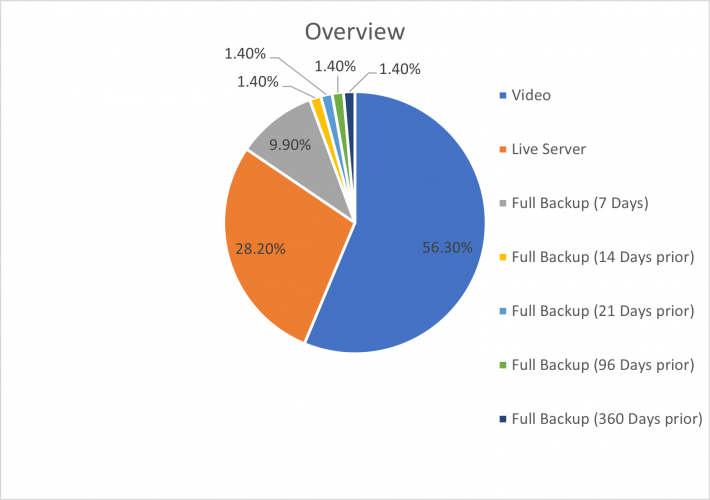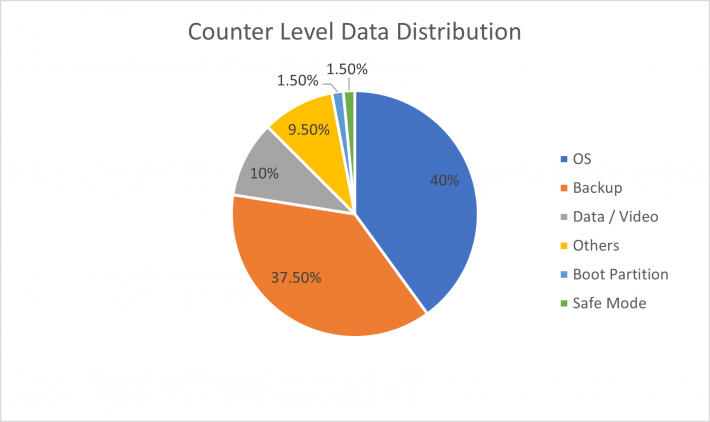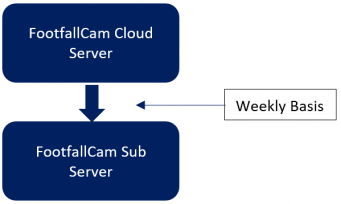di riserva
Questa politica definisce gli obiettivi, l'applicazione e la procedura di backup e ripristino dei dati conservati nell'ambiente di tecnologia dell'informazione e della comunicazione dell'organizzazione del Cliente.
Obiettivo e scopo
- Per assistere le operazioni del Cliente attraverso la disponibilità di prove di dati affidabili raccolti dai file server in rete.
- Fornire un archivio sicuro per le risorse di dati critiche per il Cliente.
- Proteggere i dati nell'organizzazione del Cliente per garantire che non vadano persi e possano essere recuperati tempestivamente in caso di qualsiasi forma di distruzione dei dati.
- Per supportare la continuità aziendale e la gestione del ripristino di emergenza.
- Questa politica di backup si applica a tutti i dati e le apparecchiature possedute e gestite dal Cliente e FootfallCam.
Procedura di backup
Il client ha due opzioni sui requisiti del server: utilizzare il proprio server (Client Server) o FootfallCam Client Server.
Quando il server client è distribuito:
- Se il client distribuisce il proprio server (client server), il client deve eseguire il proprio backup completo
- FootfallCam non eseguirà il backup completo per conto del Cliente in FootfallCam Cloud Server
- FootfallCam fornirà al Cliente la funzione di backup per eseguire il proprio backup
- Nel caso in cui il server client rilevi qualsiasi forma di distruzione, FootfallCam eseguirà il ripristino utilizzando il backup ridondante a scopo di contro funzionamento
- Il backup deve essere posizionato in posizioni separate per mantenerne la disponibilità e la funzionalità
Quando FootfallCam Cloud Server è distribuito:
- Se il Cliente distribuisce FootfallCam Cloud Server, FootfallCam deve eseguire il backup completo per conto del Cliente
- Nel caso in cui FootfallCam Cloud Server incontri qualsiasi forma di distruzione, FootfallCam dovrà ripristinarsi utilizzando il backup ridondante a scopo di contro funzionamento
- Il backup deve essere posizionato in posizioni separate per mantenerne la disponibilità e la funzionalità.
- FootfallCam garantisce che tutti i backup vengano eseguiti come pianificato e rivede quotidianamente il processo di backup su tutti i server. I registri vengono conservati per verificare la quantità di dati di cui è stato eseguito il backup e le occorrenze di backup non riuscite.
- I server FootfallCam si trovano in Germania, Regno Unito e Malesia. Il cliente può selezionare quale dei tre server FootfallCam desidera ospitare il proprio backup.
Fase di backup e ripristino per Analytic Manager V8 (Client Server Self Backup)
File dell'applicazione di backup e ripristino:
- Il file si trova solitamente in C:\\RetailCamModules e C:\\RetailCamControlPanel. Se non riesci a trovare la cartella, puoi seguire https://learn.microsoft.com/en-us/previous-versions/office/developer/sharepoint-2010/ms474356(v=office.14) per trovare la radice dell'applicazione per i siti RetailCamModules e RetailCamControlPanel.
- Dopo aver scoperto il percorso, puoi comprimere l'intera cartella e spostare il file ZIP in un altro archivio sicuro come NAS, Cloud o altri dispositivi di archiviazione per conservarlo al sicuro ed eseguire il ripristino.
- Per ripristinare il backup in un altro server, sarà necessario decomprimere il file dal passaggio 2, quindi ospitare il sito Web seguendo https://learn.microsoft.com/en-us/iis/manage/creating-websites/scenario-build- un-sito-statico-su-iis
Backup e ripristino database SQL:
- È possibile seguire la guida al backup https://learn.microsoft.com/en-us/sql/relational-databases/backup-restore/quickstart-backup-restore-database?view=sql-server-ver16&tabs=ssms per eseguire il backup del Banca dati.
- Il database richiesto è RetailCamControlPanel e RetailCamModule Database.
- Quando si esegue il backup del database SQL, sarà necessario terminare il nome con il formato di file .bak.
- Dopo aver terminato il backup, puoi spostarti in un altro spazio di archiviazione sicuro.
- Per il ripristino, puoi fare riferimento alla guida al passaggio 1 per eseguire il ripristino con il backup che avevi effettuato.
Servizio finestra di backup e ripristino:
- Eseguendo il backup dell'intera cartella per RetailCamControlPanel, era già stato eseguito il backup di FFC_WinSvc. Puoi trovare FFC_WinSvc.exe in RetailCamControlPanel Root > FootfallCam > Superbug > FFC_WinSvc.exe
- Per installare FFC_WinSvc.exe, seguire https://www.geeksforgeeks.org/how-to-install-or-uninstall-a-windows-service-in-c/. In alternativa, puoi aprire un prompt dei comandi con diritti di amministratore e utilizzare lo script batch che si trova in RetailCamControlPanel Root > FootfallCam > install_FFC_Svc.bat per installare il servizio Windows.
- È possibile controllare il file di registro in RetailCamControlPanel Root > RccpBackup > Strumenti > Percorso SBLog, se è possibile vedere che il file si sta aggiornando con l'ultima data di modifica, il che significa che il ripristino dei servizi di Windows è stato completato.
- Si prega di disinstallare i servizi di Windows dopo aver verificato il backup per evitare incoerenze di dati.
Frequenza di backup
Il backup completo viene eseguito quotidianamente e conservato per sette (7) giorni. Successivamente, backup completo giornaliero da 14 giorni, 21 giorni, 96 giorni ed 360 giorni precedenti alla data corrente verranno conservati a scopo di riferimento. Il backup ridondante verrà eseguito quotidianamente e verranno conservate solo le ultime tre copie del backup ridondante.
|
Tipi |
Dove |
Frequenza di backup |
Tempo / ore di backup |
|
Backup completo |
Server client / Cloud Server FootfallCam |
Dailytrad |
Lunedì, martedì, mercoledì, giovedì, venerdì, sabato e domenica GMT +0 3:00 AM |
|
Backup ridondante |
Server cloud FootfallCam |
Dailytrad |
Lunedì, martedì, mercoledì, giovedì, venerdì, sabato e domenica GMT +0 3:30 AM |
|
Backup completo contingente |
Server secondario FootfallCam |
|
Ogni settimana GMT +0 3:00 AM |
Contenuto di backup
Sistema
Il file di sistema deve essere il backup nell'ultima versione.
Dati
|
di riserva |
Tipo di dati |
Taglia |
|
Backup completo |
Tutti i dati, inclusi i dati dei clienti, i dati sulle visite, i dati Wi-Fi e i dati di configurazione del contatore |
Varia con il numero di contatori |
|
Backup ridondante |
Dati di configurazione del contatore inclusi: un. Dettagli del server b. Impostazioni azienda c. Dettagli sito / IT d. Accesso utente e dettagli e. Impostazioni contatore e fotocamera f. Stato di verifica |
Varia con il numero di contatori |
|
Backup completo contingente |
Dati di configurazione del contatore inclusi: un. Dettagli del server b. Impostazioni azienda c. Dettagli sito / IT d. Accesso utente e dettagli e. Impostazioni contatore e fotocamera f. Stato di verifica |
Varia con il numero di contatori |
Dimensioni e conservazione
Lo spazio di archiviazione totale del server suggerito è 500 GB con RAID.
Panoramica (per 2000 contatori)
|
Componente |
Dimensioni per contatore / backup |
Frequenza |
Dimensione totale |
Percentuale |
|
Video (verifica) |
100MB |
2000 |
200GB |
56.3% |
|
Server live |
-- |
-- |
100GB |
28.2% |
|
Backup completo |
5GB |
7 Giorni |
35GB |
9.9% |
|
14 giorni prima |
5GB |
1.4% |
||
|
21 giorni prima |
5GB |
1.4% |
||
|
96 giorni prima |
5GB |
1.4% |
||
|
360 giorni prima |
5GB |
1.4% |
||
|
Totale |
-- |
-- |
355GB |
100% |
Dati a livello di server (per contatore)
|
Tipo di dati |
Dimensione dei dati |
|
|
I dati grezzi |
Conteggio dei dati |
Varia con il numero di contatori |
|
Indirizzo MAC Dati Wi-Fi |
Varia con il numero di contatori |
|
|
Dati aggregati |
Conteggio dati + dati Wi-Fi |
Varia con il numero di contatori |
Dati a livello di contatore (per contatore)
Ogni contatore viene fornito con 4 GB di spazio di archiviazione
|
Componente |
Taglia |
Percentuale |
|
OS |
1600MB |
40.0% |
|
di riserva |
1500MB |
37.5% |
|
Dati / video |
400MB |
10.0% |
|
Altri |
380MB |
9.5% |
|
Partizione di avvio |
60MB |
1.5% |
|
Modalità provvisoria |
60MB |
1.5% |
|
Totale |
4000MB |
100% |
Tipo di backup
|
Tipo di backup |
File da includere |
|
Backup completo |
File di origine, escluso bit di archivio |
|
Backup incrementale |
File che sono stati modificati dall'ultimo backup completo, incluso il bit di archivio |
Conservazione del backup
La gestione dei dati a livello di server e contatore inizia ogni giorno alle 0:4 GMT +00.
Dati a livello di server
|
Tipo di dati |
Periodo di conservazione |
Regola di pulizia |
|
|
I dati grezzi |
Indirizzo MAC |
30 Giorni |
Per indirizzo MAC> 30 giorni |
|
Wi-Fi aggregato |
Tutta la vita. |
-- |
|
|
Dati video |
Video normale |
7 Giorni |
Per i video non verificati> 7 giorni |
|
Video in attesa |
7 Giorni |
Per caricamento video fallito sul server |
|
|
Video rotto |
7 Giorni |
Per la durata del video <5 minuti |
|
|
Dati di controllo dello stato |
Contatore del battito cardiaco |
30 Giorni |
Per contro battito cardiaco> 30 giorni |
Dati a livello di contatore
|
Tipo di dati |
Periodo di conservazione |
Regola di pulizia |
|
|
I dati grezzi |
Conteggio dei dati |
7 Giorni |
Per caricare correttamente i dati sul server |
|
180 Giorni |
Per il caricamento dei dati non riuscito sul server |
||
|
Indirizzo MAC Dati Wi-Fi (semi aggregati) |
7 Giorni |
Per caricare correttamente i dati sul server |
|
|
14 Giorni |
Per il caricamento dei dati non riuscito sul server |
||
|
Dati video |
Video normale |
-- |
Per caricare correttamente i video sul server |
|
3 Giorni |
Per caricamento video non riuscito sul server. Tutti i video verranno cancellati se i tentativi falliti per più di 3 giorni |
||
|
Dati di controllo dello stato |
Contatore del battito cardiaco |
30 Giorni |
Per contro battito cardiaco> 30 giorni |
Errore di backup
In caso di backup non riuscito, il Cliente riceverà una notifica e-mail e dovrà intraprendere le seguenti azioni immediate:
- Esamina il backup sul client, controlla i registri di backup e risolvi il problema
- Riprendi il backup e monitora lo stato di avanzamento del backup da eseguire normalmente
- Per eseguire il backup manuale se il backup fallisce ripetutamente
- Invia richiesta e-mail a [email protected] se il problema persiste
Smaltimento di hardware/software danneggiato
Nel caso in cui i dischi rigidi o altri file / dati rilevanti siano danneggiati o corrotti e non possano più essere utilizzati, l'autorizzazione per la distruzione deve essere ottenuta dal responsabile del team tecnico IT del Cliente fornendo valide ragioni.
Le cessioni devono essere registrate per riferimento futuro. Tutti gli elementi di smaltimento devono essere smaltiti in modo sicuro e protetto per impedire a terzi di estrarre dati per uso non autorizzato.
Ripristinare
Tipo di ripristino
L'opzione per ripristinare i dati da quale server (Client Server, FootfallCam Cloud Server, FootfalCam Sub Server) dipende dal fatto che il Cliente utilizzi il proprio Client Server o FootfallCam Cloud Server.
|
Situazioni in cui: |
Ripristina con: |
|
|
1. |
Guasto HDD |
Backup completo da Client Server / FootfallCam Cloud Server |
|
2. |
Accessibile al server |
Backup completo da FootfallCam Cloud Server |
|
3. |
Errore del server / non accessibile |
Backup completo da FootfallCam Cloud Server |
|
4. |
Migrazione del server |
Backup completo da FootfallCam Cloud Server |
|
5. |
Distruzione totale del server |
Backup completo da FootfallCam Sub Server Backup ridondante da FootfallCam Cloud Server |
Procedura di ripristino e attuazione
Restauro completo:
- Le configurazioni complete verranno ripristinate dal server di backup e controllate tramite il pannello di controllo del server client.
- In caso di download di dati danneggiato, i dati caricati verranno automaticamente cancellati. Verrà richiesto un nuovo download.
Il restauro parziale non è disponibile in alcun modo.
Controllo del ripristino
FootfallCam eseguirà il controllo delle impostazioni ripristinate per garantire che tutti i restauri vengano eseguiti come programmato.
Registro di recupero
Tutti i registri di ripristino vengono creati elettronicamente dal software di ripristino
SLA per il recupero/ripristino dei dati
- Richiesta di ripristino dei dati - La richiesta di ripristino dei dati da parte del Cliente può essere avviata tramite e-mail a [email protected] come richiesta di servizio esteso
- Punti di ripristino - Il punto di ripristino disponibile è soggetto alla disponibilità dei dati di backup pianificati in una data specifica. Per impostazione predefinita, tutti
- Tempo di risposta alle richieste di recupero - Sono necessarie quattro (4) ore lavorative per FootfallCam per diagnosticare il requisito di ripristino e le ore successive sono necessarie per ripristinare completamente il sistema a seconda della dimensione dei dati da ripristinare.
- Responsabilità del cliente - Il client è tenuto a sollevare qualsiasi problema relativo al backup e al ripristino dei dati. È responsabilità del Cliente eseguire una copia del backup completo dal Client Server per motivi di protezione in caso di guasto del server o distruzione del server.
- Cessazione del servizio - FootfallCam non sarà responsabile per qualsiasi forma di dati del Cliente dopo la cessazione del servizio.
- I dati non sono più recuperabili - In caso di guasto del server o distruzione del server, i dati relativi ai clienti, Wi-Fi e Footfall non saranno recuperabili a meno che una copia di Full Backup non sia disponibile dal Cliente (fare riferimento alla clausola vd Responsabilità del Cliente)
Errori del processo di backup e ripristino
In caso dei seguenti eventi, gli allarmi tramite notifiche e-mail verranno inviati giornalmente all'e-mail dell'assistenza clienti.
- Guasto HDD
- Memoria HDD completa (<15% di memoria disponibile)
- Errore del software del pannello di controllo del server
Piano di emergenza
In caso di grave distruzione dei dati (ad es. Distruzione del server), una copia di Full Backup sarà disponibile dal server FootfallCam Sub a scopo di ripristino. Questo backup completo è programmato settimanalmente su FootfallCam Sub Server.
Verranno conservate solo tre (3) copie dell'ultimo backup completo (7 giorni, 14 giorni e 28 giorni prima della data corrente).